Принтеры – незаменимое устройство в офисах и домашних условиях. Однако, нет ничего более раздражающего, чем получить распечатку, которая выглядит криво и нечитабельно. Неправильное расположение текста на странице может быть вызвано различными причинами, от несовместимости с программным обеспечением до физических проблем с устройством.
Одной из основных причин кривого печатания является некорректная настройка принтера. Проверьте, чтобы размеры бумаги в настройках принтера соответствовали актуальным размерам используемой бумаги. Также, убедитесь, что расположение страницы в программе соответствует настройке ориентации в принтере (горизонтальная или вертикальная).
Если проблемы с печатью сохраняются, возможно, дело в загрязненных или поврежденных частях принтера. Откройте крышку принтера и осмотрите внутренности. Убедитесь, что нет случайно попавших бумаги или посторонних предметов. Также, прочистите печатающую головку от пыли и специальными средствами для чистки. Если это не помогает, вероятно, необходимо обратиться к профессионалам для диагностики и ремонта принтера.
Что делать если принтер печатает страницу криво?
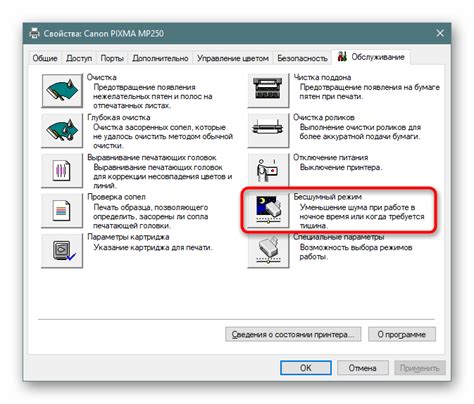
Если ваш принтер печатает страницу криво, это может быть вызвано различными причинами, такими как неправильная установка бумаги или проблемы с механизмом подачи бумаги. Вот несколько шагов, которые можно предпринять для исправления этой проблемы:
- Убедитесь, что бумага корректно установлена в лотке для печати. Уровень бумаги должен быть правильно настроен и листы должны быть аккуратно выровнены.
- Проверьте, что механизм подачи бумаги в принтере работает должным образом. Убедитесь, что он не заблокирован или поврежден. Если это так, попробуйте очистить или заменить механизм подачи.
- Проверьте настройки печати в программе, с которой вы работаете. Убедитесь, что страница правильно настроена в программе и вы выбрали правильный формат бумаги.
- Проверьте драйвер принтера и обновите его, если необходимо. Устаревший драйвер может вызывать проблемы с печатью.
- Если принтер печатает криво только с одного устройства или программы, попробуйте печатать с другого устройства или программы. Это поможет определить, проблема связана с конкретным устройством или программой.
- Если все вышеперечисленные шаги не помогли, попробуйте очистить принтер и провести профилактику. Следуйте инструкциям производителя для безопасной и эффективной очистки принтера.
Если после выполнения всех этих шагов принтер продолжает печатать криво, возможно, он нуждается в ремонте или замене. Обратитесь к специалисту, который сможет определить и исправить проблему с вашим принтером.
Помните: Процесс ремонта принтера может быть сложным и подлежит профессиональным услугам. Не пытайтесь разбирать принтер самостоятельно, если вы не имеете соответствующих навыков и инструментов.
Проверить правильность установки бумаги
Если ваш принтер печатает криво, первым делом стоит проверить правильность установки бумаги:
- Убедитесь, что вы используете правильный размер бумаги. Проверьте настройки принтера и сравните их с размером бумаги, которую вы используете. Если размеры не совпадают, измените настройки на соответствующий размер.
- Убедитесь, что бумага правильно установлена в лоток принтера. Проверьте, что бумага плотно прилегает к задней стенке лотка и не смещается во время печати.
- Проверьте, что бумага не застревает в принтере. Откройте крышку принтера и внимательно осмотрите внутреннюю часть на наличие застрявшей бумаги. Если вы обнаружите застрявшую бумагу, аккуратно удалите ее и попробуйте печатать заново.
- Если вы используете некачественную или поврежденную бумагу, замените ее на новую. Качество бумаги может повлиять на качество печати и привести к кривому выходу страницы.
Проверьте правильность установки бумаги в принтере перед печатью. Это может помочь исправить проблемы с кривой печатью и обеспечить более точный результат.
Проверить наличие засохшего чернила в картридже

Шаг 1: Откройте крышку принтера и извлеките картридж.
Шаг 2: Осмотрите картридж и обратите внимание на его контактные площадки и сопла.
Шаг 3: Если вы заметили засохшее чернило или осадок на соплах, используйте влажную салфетку или тряпочку для удаления этого чернила.
Шаг 4: Проверьте, что чернильные контакты не засохли и имеют правильное соединение с принтером.
Шаг 5: Поставьте картридж обратно в принтер и закройте крышку.
Шаг 6: Попробуйте распечатать страницу снова и проверьте качество печати.
Если после проведения вышеуказанных шагов проблема не решена, возможно, проблема заключается в другом компоненте принтера. В этом случае рекомендуется обратиться к специалисту или производителю принтера для дальнейшей диагностики и ремонта.
Очистить ролики и тормоза принтера
Если ваш принтер печатает кривые страницы, проблема может быть связана с загрязнением роликов и тормозов устройства. Пыль, грязь и остатки бумаги могут накапливаться на этих деталях и мешать нормальной работе принтера. Для решения этой проблемы следуйте инструкциям:
- Первым делом выключите принтер и отсоедините его от источника питания.
- Откройте крышку принтера и осторожно удалите пыль и грязь, используя мягкую ткань или кисточку.
- Осмотрите ролики и тормоза на наличие остатков бумаги или других загрязнений. Если вы найдете какие-либо такие остатки, удалите их, используя пинцет или салфетку.
- Если ролики или тормоза сильно загрязнены, вы можете использовать специальное чистящее средство для принтеров. Нанесите небольшое количество средства на мягкую ткань и тщательно протрите поверхности роликов и тормозов.
- После очистки дайте роликам и тормозам просохнуть полностью перед тем, как закрывать крышку принтера и включать его.
После проведенных мероприятий, ролики и тормоза должны быть чистыми, что обеспечит более качественную печать и поможет избежать появления кривых страниц.
Проверить настройки принтера в операционной системе

Если ваш принтер печатает страницы криво, первым делом стоит проверить настройки принтера в операционной системе. Ниже приведены шаги, которые помогут вам проверить и изменить настройки принтера:
| Шаг | Описание |
|---|---|
| 1 | Откройте меню "Пуск" и выберите "Настройки". |
| 2 | В меню "Настройки" найдите раздел "Устройства" и выберите "Принтеры и сканеры". |
| 3 | В списке устройств найдите свой принтер и щелкните по нему. |
| 4 | Проверьте настройки принтера, такие как ориентация страницы, размер бумаги, поля и разрешение печати. |
| 5 | Если необходимо, внесите изменения в настройки принтера и сохраните их. |
| 6 | Попробуйте напечатать страницу еще раз и проверьте, изменилось ли качество печати. |
Если после изменения настроек принтера проблема сохраняется, возможно, проблема кроется в других факторах, таких как драйверы принтера или само устройство. В таком случае, рекомендуется обратиться к производителю принтера или к специалисту для дальнейшей помощи.
Устранение неполадок с подачей бумаги
Если ваш принтер печатает страницы криво, возможно, проблема связана с неправильной подачей бумаги. Вот несколько шагов, которые помогут вам исправить эту неполадку:
- Проверьте, что бумага в принтере правильно установлена. Убедитесь, что она плотно прилегает к опоре и не смещается во время печати.
- Очистите лоток для бумаги от пыли и остатков бумаги. Вы можете использовать сжатый воздух или мягкую щетку для очистки.
- Убедитесь, что бумага, которую вы используете, соответствует требованиям принтера. Проверьте, что она подходит по размеру и типу.
- Если вы используете старую или изношенную бумагу, замените ее на новую. Использование старой бумаги может приводить к ее неправильной подаче и косому печати.
- Проверьте настройки принтера. Убедитесь, что размер бумаги в настройках соответствует тому, что вы используете. Исправьте настройки, если необходимо.
Если после выполнения всех этих шагов принтер продолжает печатать страницы криво, возможно, проблема не связана с подачей бумаги. Рекомендуется связаться с производителем принтера или обратиться в сервисный центр для дальнейшей диагностики и ремонта.
Проверить настройки принтера в программе печати
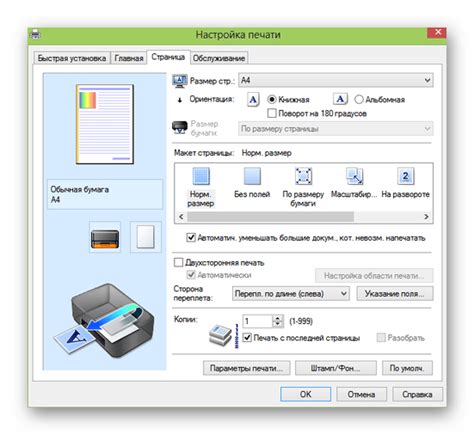
Если ваш принтер печатает страницу криво, проблема может быть связана с настройками принтера в программе печати. Для исправления этой проблемы следуйте указанным ниже шагам:
| Шаг 1: | Откройте программу печати, в которой вы печатаете документ. Обычно это программа, в которой вы создаете документы, например, Microsoft Word или Adobe Acrobat Reader. |
| Шаг 2: | В меню программы найдите опцию "Печать" или "Параметры печати". Обычно она находится в верхней части окна программы или в меню "Файл". |
| Шаг 3: | В окне настроек печати найдите раздел "Свойства принтера" или "Настройки принтера". Кликните на эту опцию, чтобы открыть дополнительные настройки принтера. |
| Шаг 4: | В открывшемся окне настроек принтера проверьте следующие параметры:
|
| Шаг 5: | Если необходимо, внесите изменения в параметры принтера и сохраните настройки. |
| Шаг 6: | Попробуйте напечатать страницу еще раз и проверьте, исправилась ли проблема с кривой печатью. |
Если после проверки и изменения настроек принтера проблема с кривой печатью не исчезла, рекомендуется обратиться к специалисту или службе поддержки принтера для получения дополнительной помощи.




